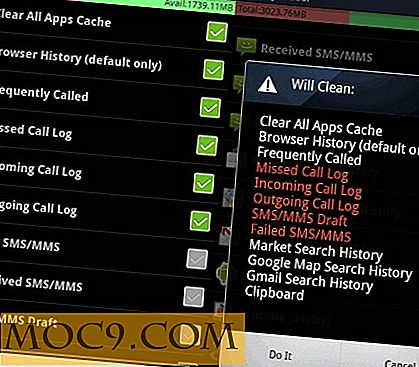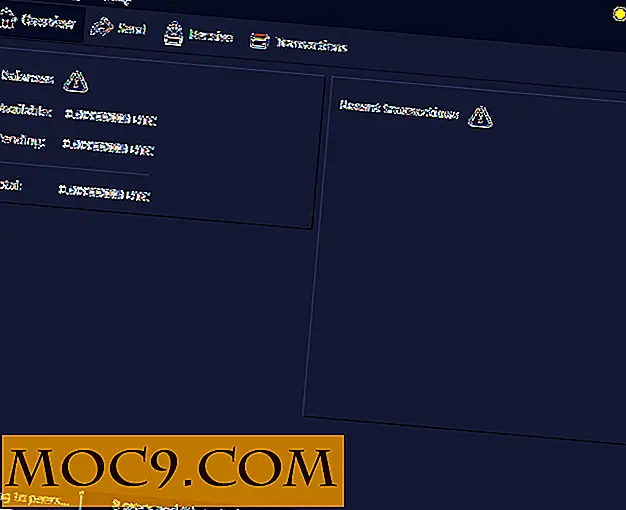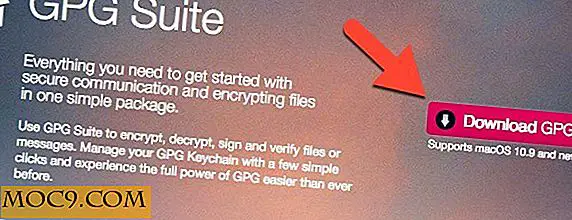Как да се покаже скрити файлове и папки в Windows 10
Знаете ли, че за да предотвратите изтриването на важни файлове, Windows скрива някои важни системни файлове от вас? Той прави това, когато търсите файлове на вашия твърд диск. Ако искате винаги да виждате всеки файл на вашия компютър, това може да е досадно.
Ако не искате компютърът ви да контролира това, което виждате и не виждате, има опции, за да може Windows да ви покаже всеки файл, който няма да ви позволи да виждате. Добрата новина е, че опциите не са трудни и са лесни за начинаещи. Тези дни за скриване на файлове приключват.
Свързани : Какви са скритите файлове в моя Linux Home Directory?
Защо Windows скрива някои файлове?
Отначало идеята, че Windows скрива определени файлове автоматично, няма смисъл. Но когато разберете защо Windows прави това, го прави малко по-лесно да се справите. Файловете, които се крият в Windows, не са файлове като вашите снимки и папки с документи за работа или училище. Файловете, които крие, са файлове, които имат важни данни, с които не бива да се бъркате. Това обикновено са жизненоважни файлове, свързани с операционната система.
Как да разкриете скритите файлове от Windows 10 от контролния панел
За да покажете тези скрити файлове, трябва да влезете в контролния панел. Можете да направите това, като въведете контролния панел в инструмента за търсене. Когато се появи контролния панел, кликнете върху Преглед от падащото меню вдясно от кутията. Изберете малки или големи икони.

Превъртете надолу и потърсете опциите на "Файл Explorer" и кликнете върху нея. Кликнете върху раздела Изглед (в средата на раздела) и потърсете опцията "Показване на скритите файлове, папки и устройства". Трябва да се провери този елемент. Няколко опции надолу трябва да видите опция "Скриване на защитени файлове на операционната система (препоръчително)". Тази позиция също трябва да бъде проверена.
Ще видите предупреждение, което ви показва, че сте избрали да показвате защитени файлове на операционна система. Не се паникьосвайте. Уверете се, че кликнете върху Да. Трябва да се върнете в полето за опции в "Файл Explorer". Кликнете върху OK. Всички файлове, които преди са били скрити, сега трябва да са видими.
Достъп до скритите файлове от File Explorer

За да разкриете тези скрити файлове, като използвате File Explorer, кликнете върху менюто Start и изберете File Explorer. Разгънете лентата с менюта, като кликнете върху стрелката в горния десен ъгъл.

Кликнете върху раздела Изглед; това трябва да е четвъртият раздел вдясно. Изберете падащото меню Показване / скриване и премахнете отметката от квадратчето за опцията "Скрити елементи".
Използвайте регистъра, за да се покажат скритите файлове
Регистърът може също така да ви помогне да видите тези скрити файлове, както добре. За да се появи регистърът, натиснете клавишите Win + R. Когато се появи диалоговият прозорец regedit, въведете regedit и натиснете Enter.

Отидете на "HKEY_CURRENT_USER -> Софтуер -> Microsoft -> Windows -> CurrentVersion -> Explorer -> Разширени." Потърсете опцията, която ви позволява да зададете стойност за скрити и да зададете "1", тъй като това ще направи скритите се появяват файлове. Ако някога сте променили решението си и искате да скриете отново файловете, просто задайте стойността на "2."
Можете също да настроите "ShowSuperHidden" на "1", ако искате да видите тези защитени файлове на Windows. Опцията номер две отново ще скрие файловете.
заключение
Въпреки че е разбираемо защо Windows скрива тези файлове за ваша собствена безопасност, трябва да сте този, който решава дали тези файлове са защитени или не. Тъй като те са скрити по подразбиране, вече можете да ги възстановите, когато имате нужда от тях. Какъв метод използвате за извличане на скрити файлове в Windows? Оставете коментар и ни уведомете.
Тази статия е публикувана за първи път през септември 2009 г. и е актуализирана през април 2018 г.